Đưa 6 tính năng độc quyền của iPhone vào smartphone Android
Cuộc cạnh tranh giữa Android và iOS diễn ra gay gắt và chúng ta không thể mong đợi ngày kết thúc. Nếu đang sử dụng thiết bị Android thì bạn vẫn có thể tận hưởng những tính năng độc quyền của iPhone bằng cách cài thêm công cụ tương ứng.
1. Tìm kiếm linh hoạt
Một trong những thiếu sót rõ ràng nhất của hệ điều hành Android cho đến nay là không có khả năng tìm kiếm linh hoạt. May mắn thay, giờ đây có rất nhiều tùy chọn của bên thứ ba. Bạn có hai cách chính để mang tính năng tìm kiếm linh hoạt Spotlight của iOS lên Android: cài đặt một trình khởi chạy tương thích hoặc thiết lập một ứng dụng dành riêng cho tìm kiếm. Giải pháp đầu tiên lý tưởng cho hầu hết người dùng vì nó không yêu cầu mày mò bổ sung và đánh dấu vào phần lớn hộp tùy chọn. Tuy nhiên, nếu quyết định chọn giải pháp thứ hai, bạn sẽ có một công cụ tìm kiếm mạnh mẽ hơn.
Đối với tùy chọn tìm kiếm tích hợp, bạn có thể tải xuống ứng dụng miễn phí có tên Evie Launcher. Đây là một trình khởi chạy khá đơn giản cho phép tìm kiếm dữ liệu cục bộ trên điện thoại và dữ liệu trên web bằng cách vuốt xuống trên màn hình chính, giống như iOS Spotlight. Đối với phương pháp còn lại, bạn có thể dùng ứng dụng Sesame Shortcut tích hợp Nova Launcher. Khởi chạy Sesame Shortcut và cấp tất cả quyền cần thiết, sau đó mở Nova, vuốt xuống trên màn hình chính và bạn sẽ có tính năng như iOS Spotlight.
2. Trợ năng AssistiveTouch
Một tính năng lâu đời khác của iOS là AssistiveTouch, có chức năng bổ sung trình đơn nổi trên màn hình để thực hiện nhanh một số thao tác. Để sao chép tính năng tương tự trên Android, tất cả những gì bạn cần làm là cài đặt một ứng dụng miễn phí và một trong số đó là Easy Touch. Giao diện và chức năng của Easy Touch hệt như AssistiveTouch trên iOS. Nó mang đến một trình đơn nổi cho phép bạn nhanh chóng truy cập các tùy chọn như chụp ảnh màn hình, quay lại màn hình chính, kéo bảng thông báo xuống và nhiều thứ khác. Ngoài ra, bạn có thể tùy chỉnh ứng dụng và sửa đổi thứ tự của các phím tắt này, hoặc thêm các phím tắt mới.
Tuy nhiên, một cải tiến của phiên bản Android 9.0 (Android Pie) là sẽ tích hợp trình đơn trợ năng Accessibility hoàn toàn mới. Trình đơn này được ghim vào thanh điều hướng của hệ thống và bao gồm các phím tắt để truy xuất đến mục Thông báo (Notifications), Ứng dụng gần đây (Recent Apps), Trợ lý (Assistant) và hơn thế nữa. Để kích hoạt trình đơn này, hãy vào mục Settings> Accessibility> Accessibility Menu và chuyển thanh trượt sang trạng thái On. Mặc dù hiện tại bạn chưa thể chỉnh sửa trình đơn này, nhưng có lẽ Google sẽ bổ sung khả năng đó trong các bản cập nhật sau.
3. Quay màn hình
Kể từ phiên bản iOS 11, Apple đã mang đến một tiện ích riêng Screen Recording để quay lại toàn bộ hoạt động trên màn hình điện thoại iPhone. Thật không may, hệ điều hành Android của Google hiện vẫn chưa có tính năng này. Nhưng nếu đang sử dụng Android và không muốn bị bỏ lại phía sau, bạn có thể tải xuống một ứng dụng thay thế của bên thứ ba. Một trong những lời khuyên là nên dùng AZ Screen Recorder vì nó hầu như miễn phí và thậm chí cho phép bạn điều chỉnh một loạt cài đặt như độ phân giải video, hiển thị chạm và hơn thế nữa.
Video đang HOT
AZ Screen Recorder cho phép người dùng có thể quay video thoải mái mà không cần phải tiến hành root (bẻ khóa) thiết bị. Bạn có thể quay video với thời lượng không giới hạn bằng những thao tác thực hiện vô cùng đơn giản. Video sau khi quay luôn có định dạng Full HD chất lượng sắc nét. Điểm ấn tượng nhất của AZ Screen Recorder chính là khả năng tạm dừng và tiếp tục quay video mà không cần lưu trước. Ngoài ra, còn có khá nhiều tính năng khác như tùy chỉnh kích thước video, tốc độ khung hình (framerate, bitrate), đặt đồng hồ đếm ngược, thêm ảnh và logo riêng, lưu trữ video trên thẻ nhớ ngoài, thêm hiệu ứng làm nhanh/chậm video,…
Hệ sinh thái chặt chẽ của Apple là một trong những điểm mạnh của hãng. Điều đó bao gồm khả năng đọc và tương tác với các thông báo iOS trên macOS. Để có được tính năng độc quyền đó trên Android, bạn có thể chọn ứng dụng Pushbullet. Công cụ này không chỉ ánh xạ thông báo trên điện thoại Android của bạn sang máy tính Windows hoặc máy Mac, mà còn cho phép chia sẻ tập tin, duyệt qua bộ nhớ trong của điện thoại từ xa trên máy tính, trả lời tin nhắn SMS và nhiều tính năng khác.
Pushbullet được cung cấp hoàn toàn miễn phí với một số hạn chế. Để thiết lập, hãy đăng ký trên trang web Pushbullet bằng tài khoản Google hoặc Facebook của bạn. Cài đặt ứng dụng trên điện thoại Android và tất cả thiết bị khác thông qua phiên bản để bàn hoặc trình duyệt. Sau khi đăng nhập Pushbullet trên mọi thiết bị, bạn có thể dễ dàng gửi tập tin, liên kết và nhiều thứ khác qua lại trên các thiết bị của mình.
Apple cho phép người dùng máy Mac và thiết bị di động iOS chia sẻ một bộ nhớ tạm Clipboard dùng chung. Nhờ đó, bạn có thể cắt dán nội dung Clipboard trực tiếp từ máy này sang máy kia mà không cần lưu qua thiết bị trung gian. Tương tự, hệ điều hành Android cũng có chức năng này nhờ một ứng dụng có tên Clipbrd.
Sau khi cài đặt và đăng nhập, Clipbrd cho phép bạn sao chép văn bản trên điện thoại Android và dán trực tiếp vào PC hoặc ngược lại. Để bắt đầu, hãy cài đặt ứng dụng Clipbrd Android và tiện ích mở rộng Chrome trên máy tính của bạn. Tạo một tài khoản mới và giờ đây bạn đã sẵn sàng chia sẻ.
6. Đánh dấu ảnh chụp màn hình
Một tính năng khác có sẵn trên phần lớn thiết bị iOS nhưng chỉ một số ít điện thoại Android đời mới là công cụ đánh dấu ảnh chụp màn hình (screenshot markup). Công cụ này rất hữu ích khi người dùng muốn trực tiếp ghi chú thêm vào bức ảnh chụp màn hình mà không cần phần mềm chỉnh sửa ảnh khác.
Để có được điều đó trên điện thoại chạy Android 8 Oreo hoặc cũ hơn, hãy truy cập cửa hàng trực tuyến Google Play Store để tải và cài đặt ứng dụng Screenshot Crop and Share. Ứng dụng này đồng bộ với phím tắt chụp ảnh màn hình mặc định của Android và cung cấp cho bạn tùy chọn chỉnh sửa ngay sau khi thực hiện. Bạn có thể chú thích, cắt hoặc xóa tập tin.
Theo pc word
Cách xóa các profile cấu hình cũ trên iPhone, iPad để bảo mật dữ liệu
iPhone và iPad có nhiều profile cấu hình cũ và chúng có thể là rủi ro bảo mật. Đừng lo, chúng tôi sẽ hướng dẫn bạn cách dọn dẹp chúng ngay sau đây.
Hệ điều hành iOS của Apple không dễ bị phần mềm độc hại tấn công như Windows, nhưng điều đó không có nghĩa là nó không thể bị tấn công. Configuration profile (Hồ sơ cấu hình) là một trong những cách tấn công iPhone hay iPad chỉ bằng cách tải về file cấu hình và bấm nút đồng ý cài đặt.
Tính đến hiện tại, cách này vẫn chưa từng được khai thác. Tuy nhiên, nó cho thấy, không có nền tảng nào an toàn tuyệt đối.
Configuration profile là gì?
Configuration profile (Hồ sơ cấu hình) được tạo ra bằng tiện ích iPhone Configuration Utility của Apple. Nó chủ yếu phục vụ các bộ phận công nghệ thông tin (IT department) và các nhà mạng di động (cellular carrier). Những file này thường có phần mở rộng là .mobileconfig. Nó là cách bộ phận CNTT hoặc nhà mạng triển khai hàng loạt cài đặt mạng xuống thiết bị iOS.
Ví dụ, bộ phận công nghệ thông tin có thể triển khai file profile cấu hình chứa thông tin Wi-Fi, VPN, email, lịch và thậm chí các cài đặt giới hạn mật khẩu xuống thiết bị của nhân viên, cho phép nhân viên cấu hình nhanh thiết bị của mình để kết nối vào mạng công ty và các dịch vụ khác.
Tương tự, một nhà mạng có thể triển khai file profile cấu hình chứa thông tin các điểm truy cập (APN), cho phép thuê bao dễ dàng cấu hình kết nối dữ liệu di động trên thiết bị của họ, không cần nhập tất cả thông tin thủ công.
Như đã nói, tính đến hiện tại, thế giới vẫn chưa ghi nhận trường hợp tấn công nào sử dụng phương thức này. Tuy nhiên, về mặt lý thuyết, tin tặc có thể tạo ra các profile cấu hình của riêng chúng và tiêm nhiễm vào thiết bị của nạn nhân. Profile này có thể định cấu hình để thiết bị sử dụng kết nối proxy hoặc VPN độc hại, cho phép kẻ tấn công giám sát mọi thứ trên mạng, đồng thời chuyển hướng kết nối đến các trang web lừa đảo hoặc các trang độc hại.
Bên cạnh đó, hồ sơ cấu hình cũng có thể được sử dụng để cài đặt các chứng chỉ bảo mật (certificate). Nếu bạn cài đặt nhầm chứng chỉ độc hại, kẻ tấn công có thể mạo danh các trang web, chẳng hạn ngân hàng, để đánh cấp thông tin tài khoản của bạn.
Chính vì lẽ đó, việc nhận biết các profile cấu hình bạn đã cài đặt là việc hết sức quan trọng. Tốt hơn hết, bạn nên thực hiện việc này định kỳ và ai biết được, bạn có thể bắt gặp một profile cấu hình lạ trong quá trình này.
Cách tìm và xóa các profile cấu hình cũ hoặc không còn sử dụng
Để bắt đầu, bạn mở ứng dụng Settings (Cài đặt) và chọn General (Cài đặt chung).
Cuộn xuống dưới và chọn Profile (Cấu hình). Tại đây, bạn cũng sẽ thấy số lượng các hồ sơ cấu hình bạn đã cài đặt.
Màn hình Profile (Cấu hình) hiển thị cho bạn mọi hồ sơ cấu hình có trên thiết bị, cũng như các profile khác cho phép cài đặt phần mềm beta. Chọn profile bất kỳ để xem thông tin chi tiết về nó.
Nếu bạn tìm thấy một profile lạ hoặc một profile bạn không cần dùng đến nữa, hãy bấm nút Remove Profile (Xóa cấu hình) để xóa nó khỏi thiết bị.
Thiết bị sẽ yêu cầu bạn nhập mật khẩu để xác nhận việc xóa profile.
theo How-To Geek
Smartphone Android sắp có một tính năng khiến người dùng iPhone nào cũng phải thèm thuồng 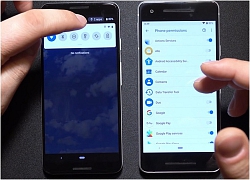 Mới đây, những hình ảnh đầu tiên cho thấy một số tính năng sẽ có trên phiên bản Android tiếp theo, Android 'Q', đã xuất hiện trên diễn đàn XDA-Developers. Hệ điều hành Android phiên bản mới nhất, Android Pie, mới đang chỉ bắt đầu "cập cảng" nhiều thiết bị trong năm nay, sau khi được giới hạn chỉ có trên các thiết...
Mới đây, những hình ảnh đầu tiên cho thấy một số tính năng sẽ có trên phiên bản Android tiếp theo, Android 'Q', đã xuất hiện trên diễn đàn XDA-Developers. Hệ điều hành Android phiên bản mới nhất, Android Pie, mới đang chỉ bắt đầu "cập cảng" nhiều thiết bị trong năm nay, sau khi được giới hạn chỉ có trên các thiết...
 Bàn thắng xấu xí của Thái Lan bị 'bêu riếu' trên diễn đàn lớn nhất thế giới Reddit01:20
Bàn thắng xấu xí của Thái Lan bị 'bêu riếu' trên diễn đàn lớn nhất thế giới Reddit01:20 Không tin nổi: Hải Tú công khai "Sơn Tùng em yêu anh"01:03
Không tin nổi: Hải Tú công khai "Sơn Tùng em yêu anh"01:03 4 triệu người thua cách một bé gái 5 tuổi từ chối yêu, thần thái khiến người đối diện không tin đây là con nít!01:01
4 triệu người thua cách một bé gái 5 tuổi từ chối yêu, thần thái khiến người đối diện không tin đây là con nít!01:01 Hồng Phượng nói gì về kết quả vụ kiện tranh chấp tài sản với Hồng Loan?11:16
Hồng Phượng nói gì về kết quả vụ kiện tranh chấp tài sản với Hồng Loan?11:16 Camera ghi lại cảnh hai kẻ trộm chó ngay trước mặt bé trai, bất ngờ nói ra 2 chữ càng khiến nhiều người giận run00:19
Camera ghi lại cảnh hai kẻ trộm chó ngay trước mặt bé trai, bất ngờ nói ra 2 chữ càng khiến nhiều người giận run00:19 Đoạn clip 12 giây của 1 cặp đôi Vbiz khiến cõi mạng rần rần, nhà trai nói đúng 1 câu mà netizen tin chắc yêu nhau thật00:14
Đoạn clip 12 giây của 1 cặp đôi Vbiz khiến cõi mạng rần rần, nhà trai nói đúng 1 câu mà netizen tin chắc yêu nhau thật00:14 Bật dậy lúc 12h đêm trong bệnh viện, cảnh tượng người nhà gây ra khiến bệnh nhân ngượng chín mặt00:22
Bật dậy lúc 12h đêm trong bệnh viện, cảnh tượng người nhà gây ra khiến bệnh nhân ngượng chín mặt00:22 "Cam thường" soi nhan sắc thật mỹ nhân Vbiz: Nhã Phương - Lan Ngọc cực "slay", Phương Lan khác lạ hậu drama hôn nhân01:58
"Cam thường" soi nhan sắc thật mỹ nhân Vbiz: Nhã Phương - Lan Ngọc cực "slay", Phương Lan khác lạ hậu drama hôn nhân01:58 Ngân 98 sau khi tháo mũi vì nhiễm trùng: Bị lấy 2 khúc xương sườn, ngất xỉu vì quá đau02:27
Ngân 98 sau khi tháo mũi vì nhiễm trùng: Bị lấy 2 khúc xương sườn, ngất xỉu vì quá đau02:27 Tổng thống Zelensky chơi 'tất tay' với Nga ?09:59
Tổng thống Zelensky chơi 'tất tay' với Nga ?09:59 Nửa triệu người "tức" đỏ mặt khi xem màn công khai yêu đương của Hoa hậu Vbiz và trai trẻ, hóa ra vì chi tiết này!00:33
Nửa triệu người "tức" đỏ mặt khi xem màn công khai yêu đương của Hoa hậu Vbiz và trai trẻ, hóa ra vì chi tiết này!00:33Tin đang nóng
Tin mới nhất

Các 'siêu phẩm' điện thoại sẽ gây bão trong năm 2023

Apple sản xuất MacBook ở Việt Nam giữa năm 2023 sau AirPods, Apple Watch, iPad

Vì sao ngày càng nhiều người mua thiết bị Apple tân trang?

Cách Samsung dần khiến Galaxy Z Flip4 trở nên gần gũi hơn với giới trẻ

MacBook Air M1 chỉ còn 21,79 triệu đồng

Không muốn laptop hỏng khi bị đổ nước vào, đây là dòng máy mà bạn cần

OPPO Find N2 Flip sẽ sớm có mặt tại Việt Nam

Smartphone mạnh bậc nhất thế giới, sạc 80W,màn hình 144Hz, giá rẻ bất ngờ

Ảnh chi tiết Vivo Y02: Pin 5.000 mAh, RAM 23 GB, giá 2,79 triệu đồng tại Việt Nam

Apple có thể sản xuất Mac Pro tại Việt Nam

Công bố ngày ra mắt chính thức OnePlus 11

Oppo ra bộ đôi smartphone gập Find N2
Có thể bạn quan tâm

Ngoại hình "không góc chết" của bạn trai Hoa hậu Hương Giang
Sao việt
23:48:46 10/01/2025
"Kiều nữ" Hàn Quốc quyết kiện sau khi bị dọa giết
Sao châu á
23:24:46 10/01/2025
Siêu phẩm ngôn tình chiếu 200 lần vẫn top 1 rating, nam chính là tổng tài bá đạo 20 năm không có đối thủ
Phim châu á
23:20:08 10/01/2025
Tại sao sự nghiệp điện ảnh của Song Joong Ki gặp khó khăn?
Hậu trường phim
22:48:57 10/01/2025
'Khai rạp' đầu năm Ất Tỵ với 'Đèn âm hồn': Bộ phim tâm linh đậm chất văn hóa dân gian
Phim việt
22:40:28 10/01/2025
Jungkook: BTS sẽ đoàn tụ sau khi hoàn thành nghĩa vụ quân sự
Nhạc quốc tế
22:25:47 10/01/2025
Dương Edward bắt tay Nguyễn Minh Cường ra mắt EP Song Song
Nhạc việt
22:22:59 10/01/2025
Bộ Y tế vào cuộc vụ 1 người tử vong, 4 người nghi ngộ độc rượu ngâm lá cây
Tin nổi bật
22:17:12 10/01/2025
Điều gì xảy ra với cơ thể nếu ăn đậu bắp thường xuyên?
Sức khỏe
22:15:09 10/01/2025
Quyền Linh ngỡ ngàng khi người đàn ông U.60 từ chối bà chủ salon xinh đẹp
Tv show
22:07:46 10/01/2025
 Mỹ lạnh hơn Nam Cực, smartphone ở ngoài trời có thể sụp nguồn
Mỹ lạnh hơn Nam Cực, smartphone ở ngoài trời có thể sụp nguồn Panasonic chính thức công bố bộ đôi máy ảnh S1/S1R: Full-frame 24 – 47MP, quay phim 4K60p
Panasonic chính thức công bố bộ đôi máy ảnh S1/S1R: Full-frame 24 – 47MP, quay phim 4K60p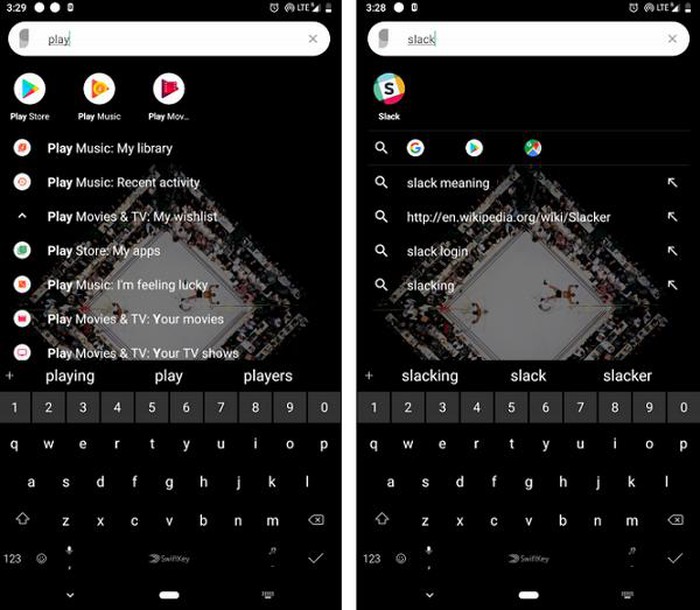
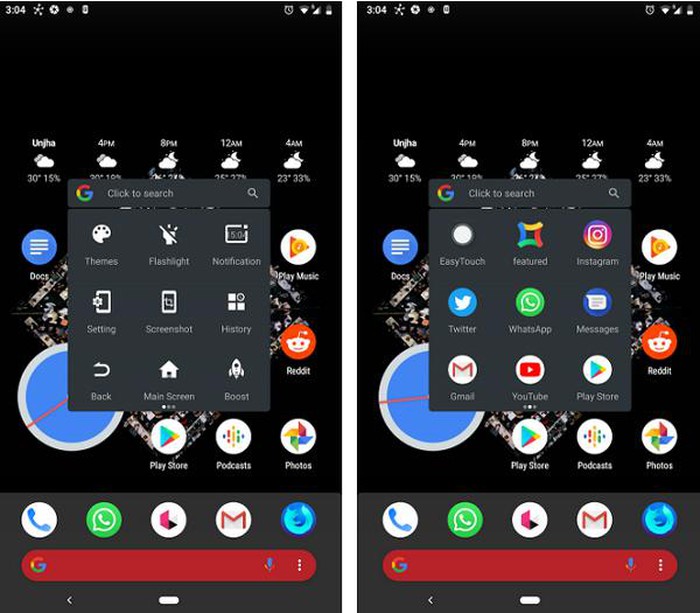
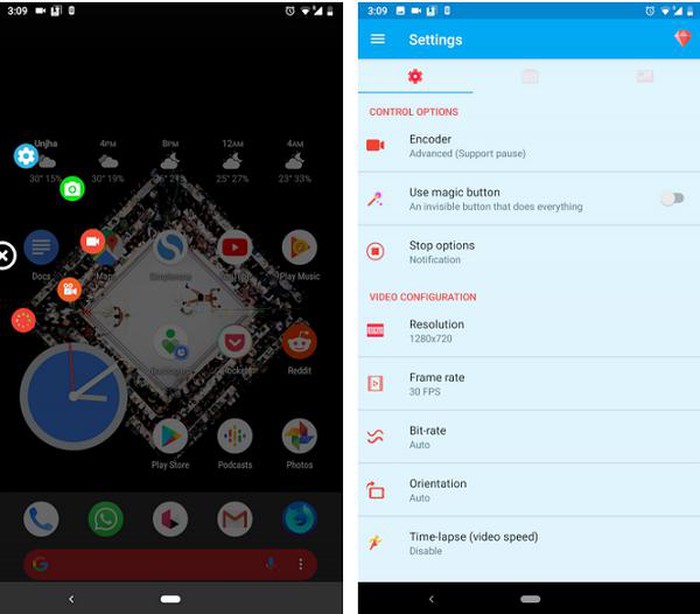
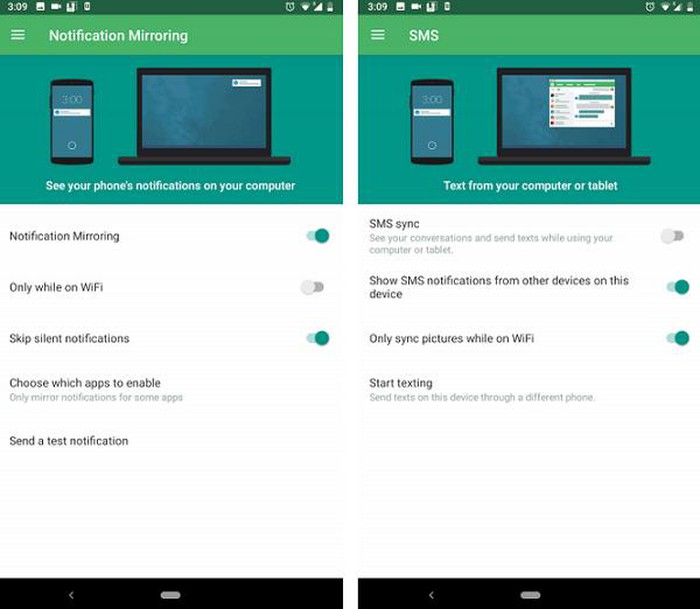
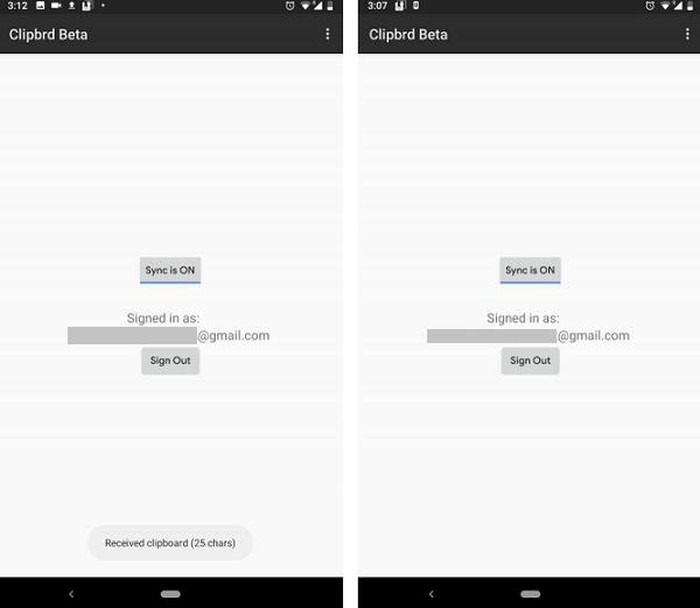
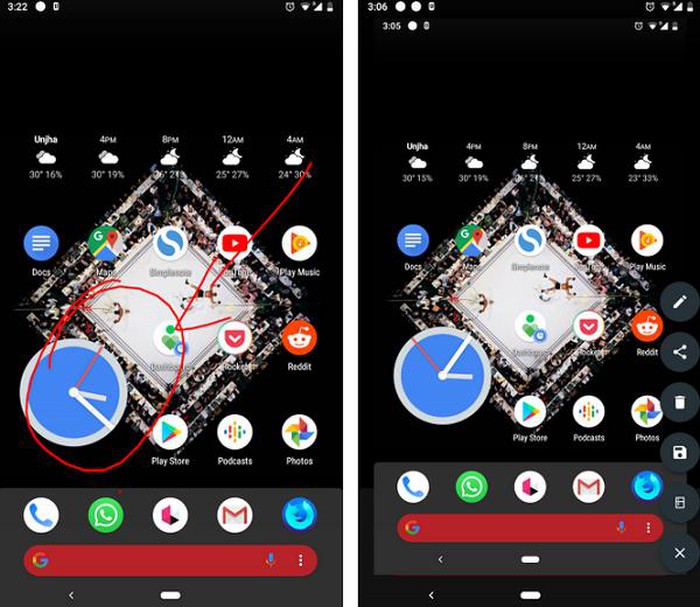

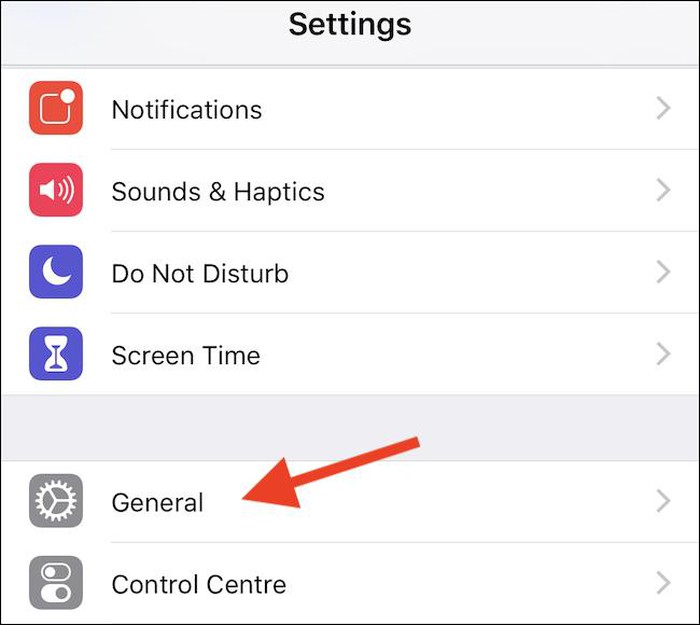
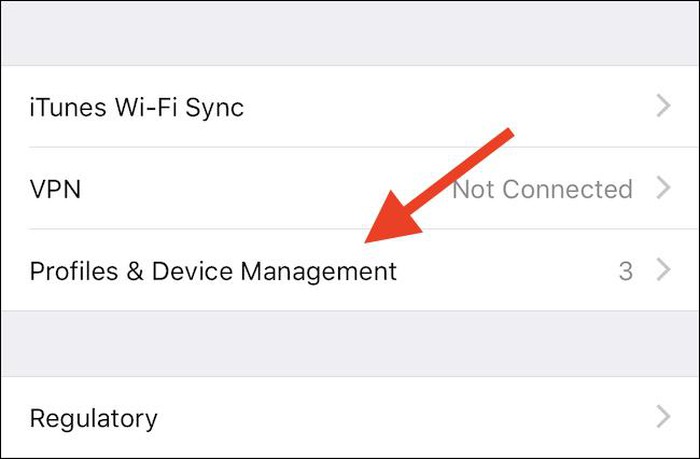

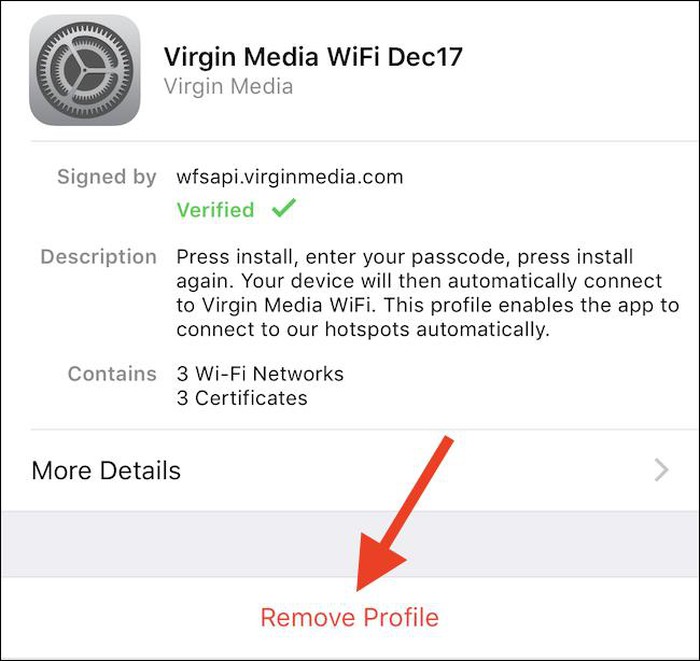
 Mẹo tiết kiệm pin và 3G/4G khi xem YouTube
Mẹo tiết kiệm pin và 3G/4G khi xem YouTube Smartphone năm 2019 của Samsung sẽ không có loa thoại?
Smartphone năm 2019 của Samsung sẽ không có loa thoại? 6 'vũ khí' giúp Galaxy Note 9 hạ gục cả những iFan trung thành nhất
6 'vũ khí' giúp Galaxy Note 9 hạ gục cả những iFan trung thành nhất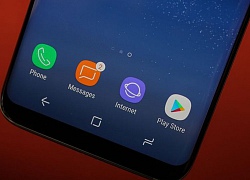 16 tính năng ẩn nhưng rất 'chất' của Samsung Galaxy S8
16 tính năng ẩn nhưng rất 'chất' của Samsung Galaxy S8 6 tính năng trên Samsung Galaxy Note 9 'ăn đứt' iPhone
6 tính năng trên Samsung Galaxy Note 9 'ăn đứt' iPhone Tương lai của iPhone và iPad 2019: 3 camera sau, iOS 13 và camera 3D
Tương lai của iPhone và iPad 2019: 3 camera sau, iOS 13 và camera 3D Vũ Thu Phương ly hôn chồng doanh nhân sau 13 năm gắn bó
Vũ Thu Phương ly hôn chồng doanh nhân sau 13 năm gắn bó
 Sao Hollywood nghẹn ngào khi vợ sắp sinh mà nhà bị cháy rụi
Sao Hollywood nghẹn ngào khi vợ sắp sinh mà nhà bị cháy rụi 9X Việt được chàng trai Đan Mạch rủ về nhà sống sau 3 tuần quen qua app hẹn hò, cái kết bất ngờ
9X Việt được chàng trai Đan Mạch rủ về nhà sống sau 3 tuần quen qua app hẹn hò, cái kết bất ngờ Khán giả ở Mỹ đi xem Mỹ Tâm chật kín thang máy, một nữ nghệ sĩ choáng váng
Khán giả ở Mỹ đi xem Mỹ Tâm chật kín thang máy, một nữ nghệ sĩ choáng váng Sao Hàn 10/1: Song Hye Kyo 'úp mở' chuyện tình cảm với tài tử 'Trái tim mùa thu'
Sao Hàn 10/1: Song Hye Kyo 'úp mở' chuyện tình cảm với tài tử 'Trái tim mùa thu' Tiết lộ gây choáng về tình hình của tài tử Squid Game sau vụ đăng ảnh xúc phạm phụ nữ!
Tiết lộ gây choáng về tình hình của tài tử Squid Game sau vụ đăng ảnh xúc phạm phụ nữ! Nữ NSƯT U100 vẫn được khen đẹp, minh mẫn, móng tay cắt tỉa, tạo kiểu điệu đà
Nữ NSƯT U100 vẫn được khen đẹp, minh mẫn, móng tay cắt tỉa, tạo kiểu điệu đà Bác sĩ ở Đồng Nai bị bắt vì xâm hại nữ bệnh nhân tại phòng khám riêng
Bác sĩ ở Đồng Nai bị bắt vì xâm hại nữ bệnh nhân tại phòng khám riêng Khẩn trương điều tra nghi án hai vợ chồng giáo viên bị sát hại tại nhà riêng
Khẩn trương điều tra nghi án hai vợ chồng giáo viên bị sát hại tại nhà riêng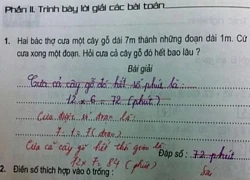 Học sinh làm phép toán 11 - 4 = 7 bị chấm sai, phụ huynh bức xúc đi hỏi cô giáo thì nhận về câu trả lời không ai ngờ tới
Học sinh làm phép toán 11 - 4 = 7 bị chấm sai, phụ huynh bức xúc đi hỏi cô giáo thì nhận về câu trả lời không ai ngờ tới Tóm Lưu Diệc Phi "hẹn hò" đến rạng sáng với nam thần thác loạn khét tiếng Cbiz
Tóm Lưu Diệc Phi "hẹn hò" đến rạng sáng với nam thần thác loạn khét tiếng Cbiz Phan Như Thảo lên tiếng về tình trạng hôn nhân với chồng đại gia hơn 26 tuổi giữa nghi vấn trục trặc
Phan Như Thảo lên tiếng về tình trạng hôn nhân với chồng đại gia hơn 26 tuổi giữa nghi vấn trục trặc Mỹ nhân 4 năm không ai mời đóng phim vì nặng 100kg, tiếc cho nhan sắc từng được tung hô là đẹp nhất thiên hạ
Mỹ nhân 4 năm không ai mời đóng phim vì nặng 100kg, tiếc cho nhan sắc từng được tung hô là đẹp nhất thiên hạ Bé gái 6 tuổi nhập viện, phát hiện đồ chơi "túi mù" trong vùng kín
Bé gái 6 tuổi nhập viện, phát hiện đồ chơi "túi mù" trong vùng kín Hồ Ngọc Hà diện trang sức 10 tỉ đọ sắc cùng Lưu Diệc Phi
Hồ Ngọc Hà diện trang sức 10 tỉ đọ sắc cùng Lưu Diệc Phi Đã có tung tích sao nam 10X mất tích bí ẩn ở biên giới Thái Lan - Myanmar, vị trí được nhân chứng tiết lộ gây khiếp sợ
Đã có tung tích sao nam 10X mất tích bí ẩn ở biên giới Thái Lan - Myanmar, vị trí được nhân chứng tiết lộ gây khiếp sợ Sốc: Thêm sao nam 10X mất tích bí ẩn ở biên giới Thái Lan - Myanmar, người thân tuyệt vọng cầu cứu giữa đêm
Sốc: Thêm sao nam 10X mất tích bí ẩn ở biên giới Thái Lan - Myanmar, người thân tuyệt vọng cầu cứu giữa đêm